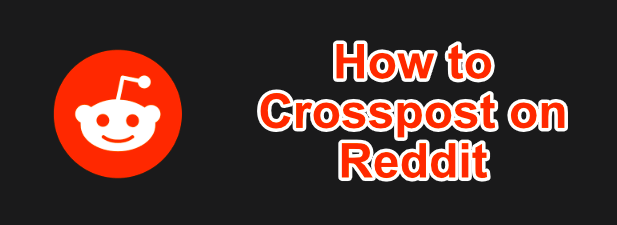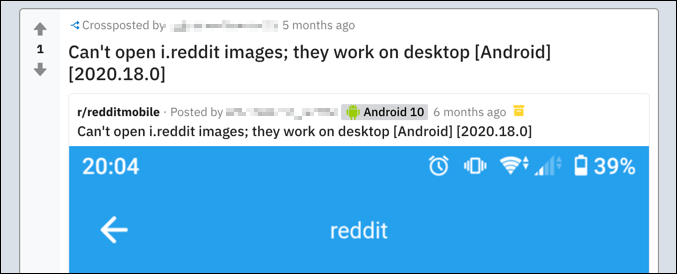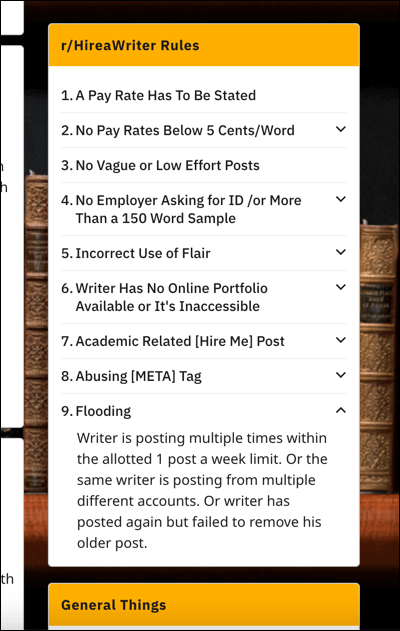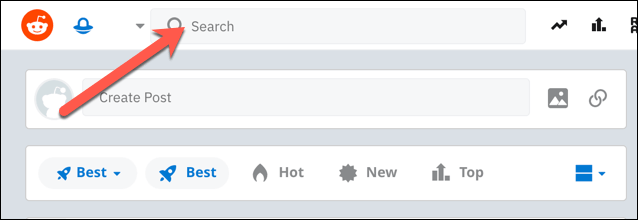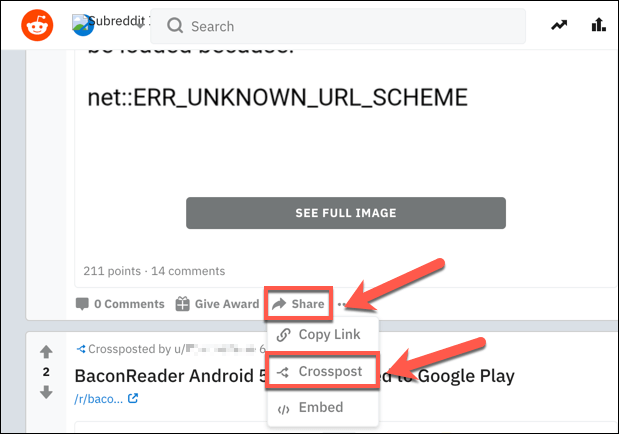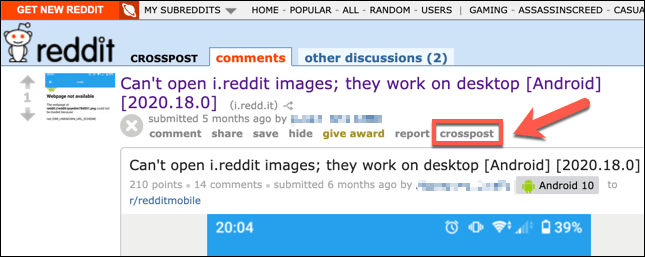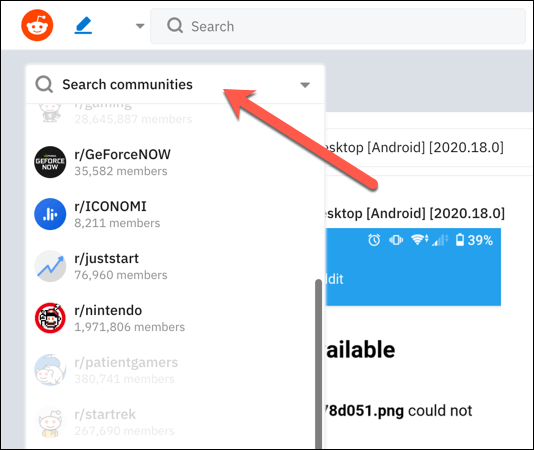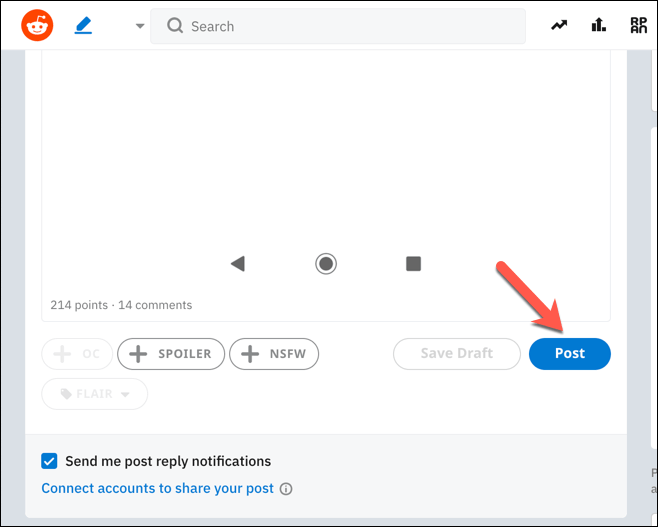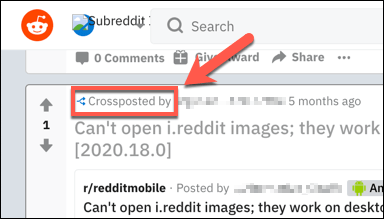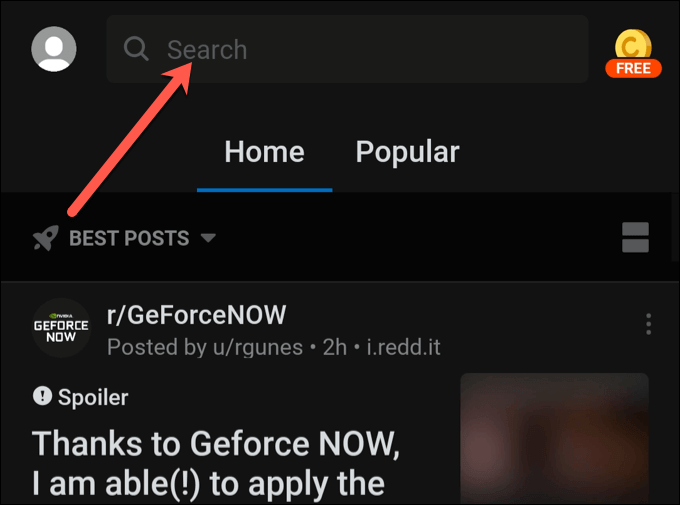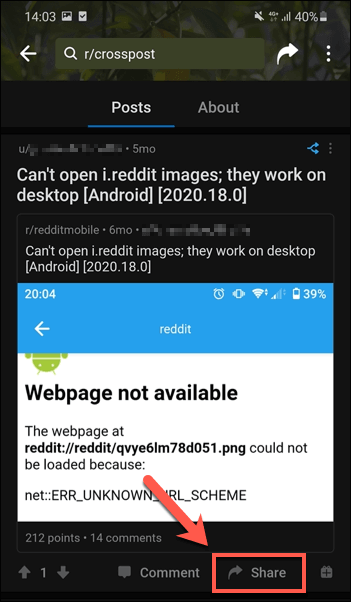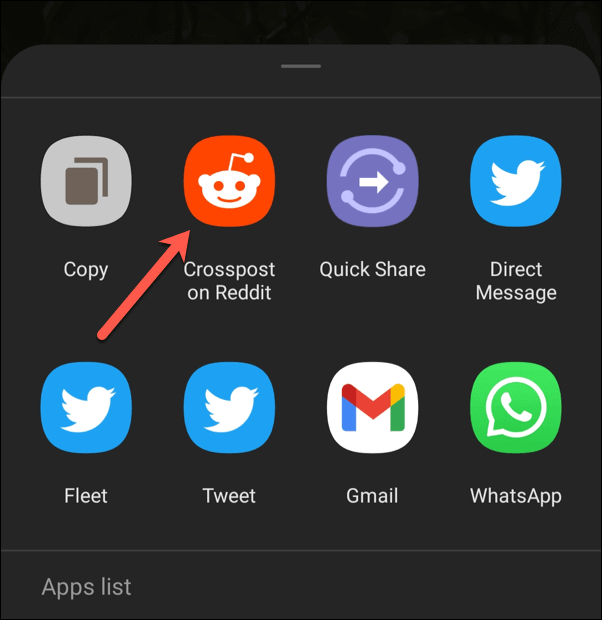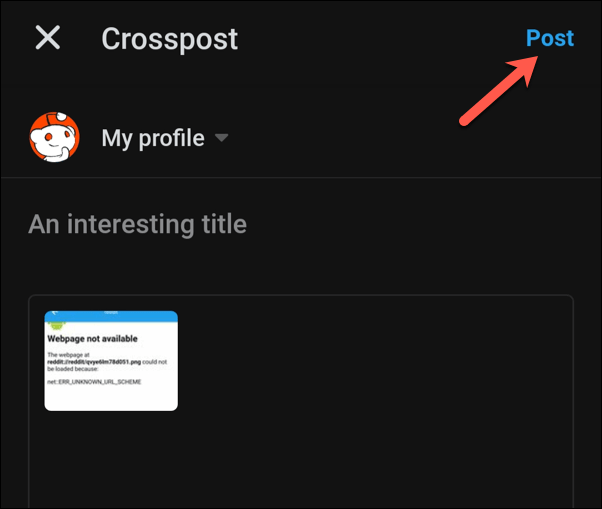С толкова много различни форми на налични социални медии, никога не е било по-важно да изградите аудитория, като споделяте съобщението си във възможно най-много платформи. Reddit е една от най-важните от тези платформи, с хиляди различни общности (наречени subreddits), в които можете да публикувате.
Някои subreddits имат огромна аудитория, което прави много по-лесно разпространението на вашето съобщение. Други са много по-малки, с нишови аудитории, фокусирани около централна тема. Това е мястото, където кръстосаният пост става важен. Така че, ако искате да знаете как да изпращате кръстосани съобщения в Reddit, ето какво ще ви трябва.
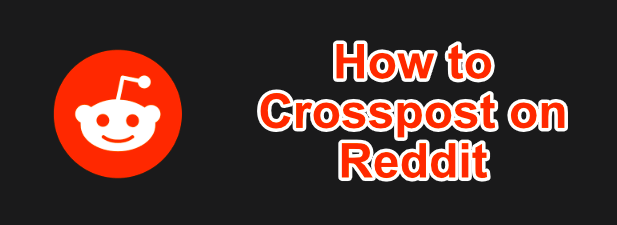
Какво е Reddit Crosspost?
Когато говорим за кръстосано публикуване, имаме предвид процеса на публикуване на една и съща публикация в Reddit в няколко различни subreddits. Може да решите да направите това, ако искате да достигнете до подобна аудитория със съдържанието си, давайки на съдържанието си възможно най-голям брой зрители (и коментатори) наведнъж.
Чрез кръстосано публикуване ще публикувате една и съща публикация (независимо от съдържанието, което съдържа) в множество subreddits наведнъж. Всяка публикация е независима една от друга – харесванията и коментарите няма да се показват във всяка публикация (дори ако поставите връзка към предишната публикация).
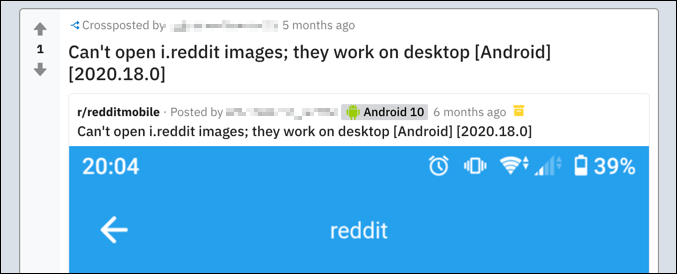
Това прави кръстосаното публикуване различно от повторното публикуване. Ако публикувате повторно в Reddit, вие повтаряте публикацията (със същото съдържание) в същата subreddit, известно време след публикуването на оригиналната публикация. Crossposting, от друга страна, разчита на публикуване в напълно различен subreddit.
Въпреки това, ако искате да публикувате кръстосано, трябва да проверите правилата за subreddit, преди да го направите. Не всеки subreddit позволява кръстосано публикуване (или повторно публикуване), така че ще трябва да проверите правилата. В противен случай може да получите бан (или shadowban ).
Свързване към съществуващи публикации срещу кръстосано публикуване в Reddit
Ако мислите за кръстосано публикуване в Reddit, ще трябва да запомните разликата между кръстосано публикуване и свързване към съществуващи публикации.
Crosspost повтаря една и съща публикация, включително съдържание. Това може да включва отказ от отговорност, предупреждаващ потребителя, че публикацията е crosspost (или x-post) на оригинала, както и връзка.
Въпреки че кръстосаната публикация може да съдържа връзка към оригиналната публикация, връзката не е фокусът, тъй като вместо това повтаряте оригиналното съдържание. Това не е в��рно за публикации, които съдържат само връзки, където щракването върху заглавието на публикацията отвежда потребителя към оригиналната публикация.
Както при кръстосаното публикуване обаче, ще трябва да сте сигурни, че имате разрешение за свързване към друга публикация в същия или различен subreddit. Всеки subreddit има свои собствени правила за това, така че първо ги проверете отново.
Как да проверите правилата на Subreddit за кръстосано публикуване
Всеки subreddit, както споменахме, има свои собствени правила. Ще трябва да сте сигурни, че разбирате правилата, преди да публикувате, тъй като кръстосаното публикуване в subreddit, което не го позволява, ще доведе до изтриване на публикацията ви и може да доведе до бан.
Можете да проверите правилата за subreddit на уебсайта Reddit. Независимо дали използвате стария или новия интерфейс на Reddit, правилата могат да се видят от дясната страна на всяка subreddit страница.
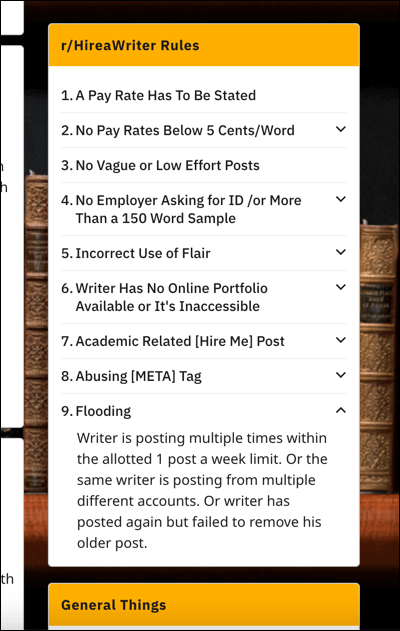
Можете да определите дали правилата забраняват кръстосано публикуване или публикуване на връзки тук. Ако правилата не са ясни (или ако не сте сигурни), тогава можете да проверите, като изпратите съобщение до модератор. Списък с модератори за всеки subreddit се вижда под правилата за subreddit.
Как да публикувате в Reddit в уеб браузър
Ако искате да публикувате в Reddit, можете да го направите от вашия уеб браузър на компютър или Mac.
- Започнете, като отворите уебсайта на Reddit и се насочете към страница на subreddit. Можете да направите това ръчно (като използвате адресната лента) или вместо това да използвате лентата за търсене на Reddit за достъп до subreddit.
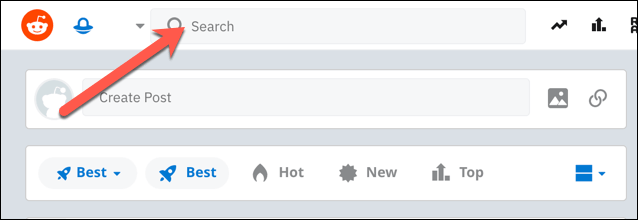
- На страницата за subreddit отворете публикацията, която искате да публикувате кръстосано. Под изброеното съдържание изберете бутона Споделяне . От падащото меню изберете опцията Crosspost .
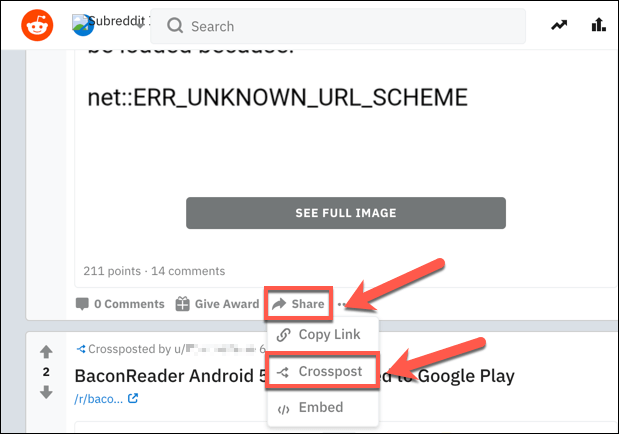
- Ако използвате стария интерфейс на Reddit, вместо това изберете бутона Crosspost .
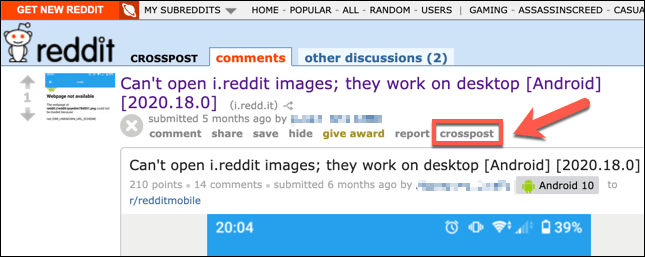
- В менюто Създаване на кръстосана публикация изберете subreddit, в който да публикувате своята кръстосана публикация, от падащото меню Избор на общност . Subreddits, в които не може да се публикува, ще бъдат оцветени в сиво.
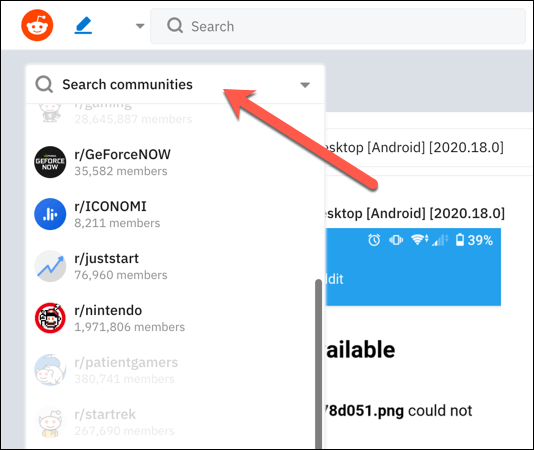
- Ако сте готови да публикувате, изберете бутона Публикувай . Ако публикацията първо се нуждае от одобрение, вместо това изберете бутона Заявка за публикуване .
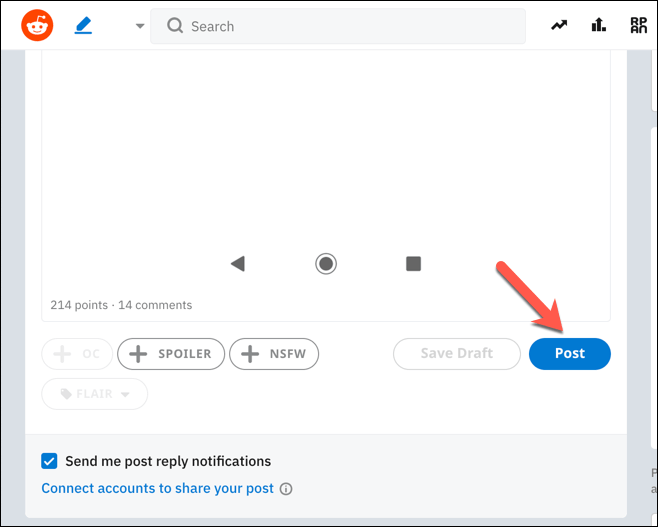
- След като бъде одобрен, кръстосаният пост ще се появи в новия subreddit като пост с етикет Crossposted by .
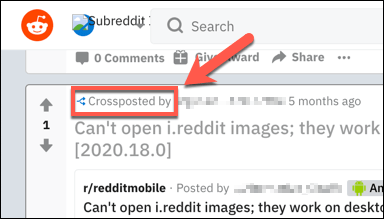
Как да правите Crosspost в Reddit в мобилното приложение
Потребителите на мобилни устройства могат също да изпращат съобщения с помощта на мобилното приложение Reddit. Освен това ще трябва да сте влезли, за да направите това с подходящ акаунт в Reddit. В зависимост от количеството Reddit Karma , което имате, и самия subreddit, може да не сте в състояние да публикувате кръстосано, докато не си изградите репутация, така че първо проверете това.
- Отворете приложението Reddit, за да започнете, като използвате лентата за търсене, за да намерите subreddit, съдържащ публикацията, която искате да кръстосате.
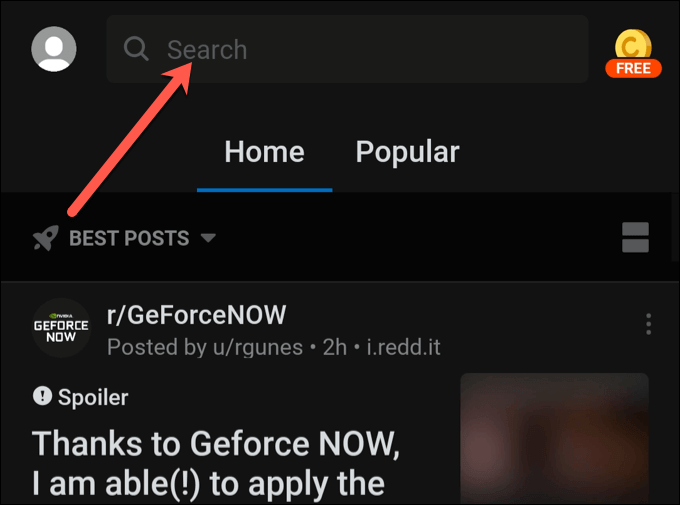
- В subreddit изберете бутона Споделяне в долния десен ъгъл на всяка пощенска картичка.
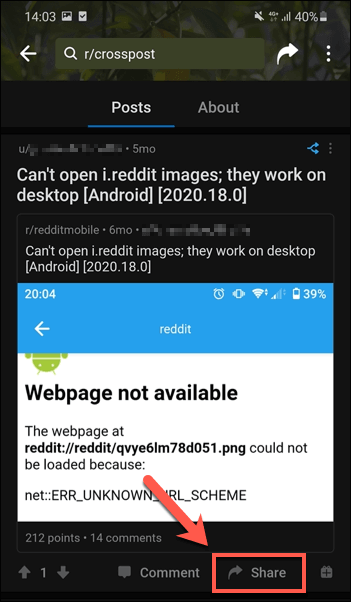
- В менюто Споделяне изберете опцията Crosspost on Reddit . Тази стъпка ще варира в зависимост от това дали използвате устройство с Android или iPhone.
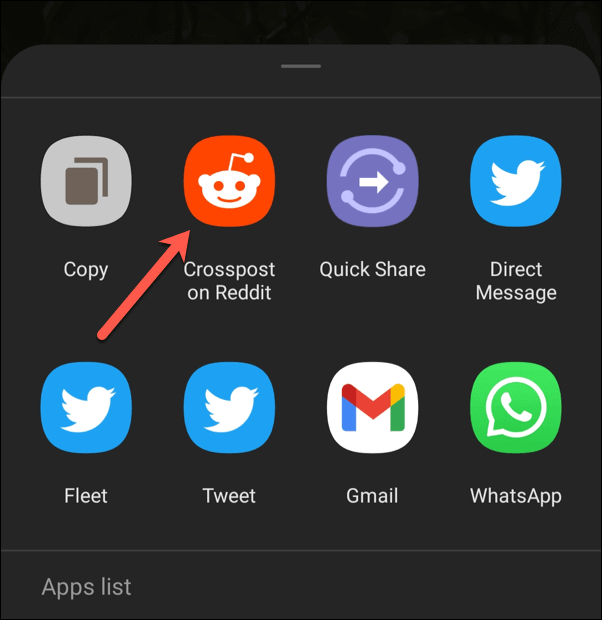
- В менюто Избор на общност изберете subreddit, към който искате да публикувате, след което изберете опцията Публикуване .
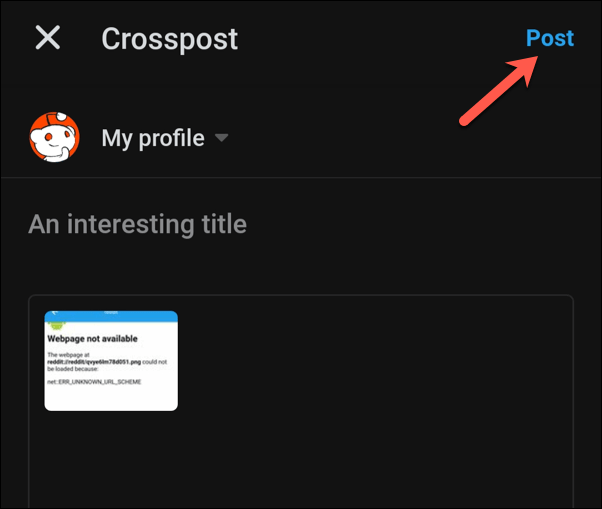
Изграждане на аудитория в Reddit
След като научите как да публикувате в Reddit, можете да проникнете в платформата и да започнете да изграждате аудитория около вашето съдържание. Можете да направите нещата още една крачка напред, като насрочите вашите публикации в Reddit предварително или, ако искате сами да сте в крак с новите публикации, можете да настроите персонализирани сигнали в Reddit .
Не забравяйте да харесвате и популяризирате публикациите, които харесвате, и ако други потребители харесат публикациите ви, ще спечелите Reddit Karma и Reddit Gold в процеса. Reddit обаче не е платформа за всеки, така че ако не можете да намерите интересни subreddits, към които да се присъедините , можете вместо това да изтриете акаунта си в Reddit .